怎样删除无线网卡驱动再重装 无线网卡驱动程序如何在Win10中卸载
更新时间:2024-03-27 12:47:03作者:yang
在Win10系统中,无线网卡驱动是连接我们电脑与无线网络之间的重要桥梁,在某些情况下,我们可能需要删除并重新安装无线网卡驱动,以解决网络连接问题或升级驱动程序等。如何正确地在Win10系统中卸载无线网卡驱动呢?本文将为大家介绍一种简单有效的方法,以帮助您顺利完成这一操作。
方法如下:
1.按【Win + R】快捷键,打开【运行】对话框
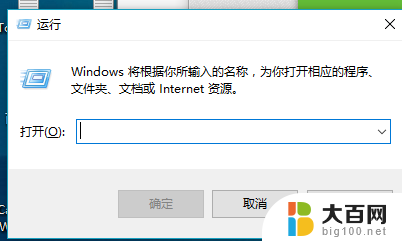
2.在【运行】中输入命令【devmgmt.msc】,按回车键即可打开【设备管理器】
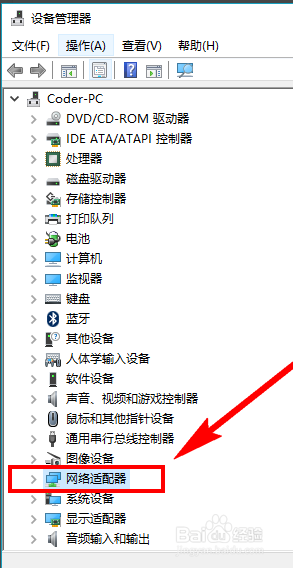
3.进入【设备管理器】中,找到【网络适配器】
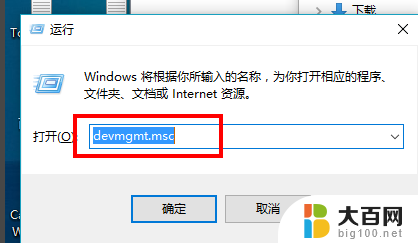
4.找到无线网卡(Wireless,表示无线)。右键无线网卡,选择“卸载”即可卸载驱动程序
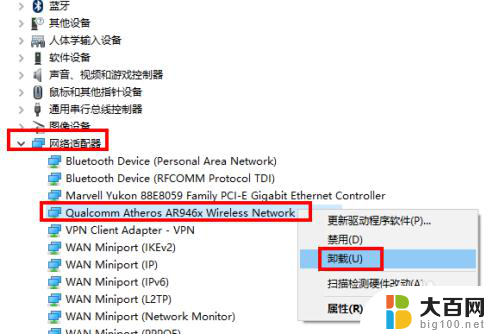
以上是如何删除无线网卡驱动并重新安装的全部内容,如果你遇到了相同的情况,可以参照我的方法来处理,希望对大家有所帮助。
怎样删除无线网卡驱动再重装 无线网卡驱动程序如何在Win10中卸载相关教程
- 无线网卡驱动安装后无显示 无线网卡驱动安装步骤
- 安装了网卡驱动怎么没无线 无线网卡驱动缺失怎么办
- 台式无线网卡安装方法 无线网卡驱动安装步骤
- 台式电脑的无线网卡驱动在哪里? 如何快速查看电脑是否安装了无线网卡驱动
- win10网卡驱动卸载后恢复方法 网卡驱动卸载后如何重新安装
- 怎么删除声卡驱动重新安装 如何卸载并重新安装Win10声卡驱动
- 声卡驱动卸载了怎么重新安装 Win10声卡驱动卸载重装教程
- 显卡重装驱动 Win10显卡驱动卸载方法
- 联想台式电脑自带无线网卡吗 无线网卡驱动安装教程
- usb无线wifi接收器怎么安装 USB无线网卡驱动程序安装步骤
- win11装不了dotnet3.5 win11 netframework3.5安装不了怎么解决
- win11修改安装设置 Win11设置应用的轻松重装方法
- win11怎么安装外接显示器 Win11笔记本外接显示器分屏设置方法
- win11安装打印机 无法连接 Win11打印机无法连接怎么解决
- win11安装打印机 未指定 未指定打印机如何添加到电脑
- 安装了win11专业版用家庭版 win11专业版改为家庭版详细步骤
系统安装教程推荐
- 1 win11设置应用程序 轻松重装Win11设置应用的技巧
- 2 win11edge安装flash插件 edge浏览器插件安装方法
- 3 win11找不到驱动器 Win11安装找不到驱动器怎么办
- 4 win11安装新字体 word字体安装教程
- 5 fl在win11加载工程会卡住 Win11 24H2 安装 9 月更新进度卡 35%
- 6 win11设置软件安装位置 Win11如何更改软件安装位置
- 7 win11跳过联网直接进系统 win11怎么离线安装跳过联网进入桌面
- 8 win11如何下载安装单机游戏啊 steam怎么下载破解游戏
- 9 legacy下怎样安装win10 win10系统怎么装教程
- 10 win11安装可以重新分区吗 如何在电脑硬盘上重新分区